Ссылки на устройства
-
Андроид
-
айфон
- Отсутствует устройство?
Обновлено февр. 18, 2023

Иногда жизнь мешает достижению наших целей в социальных сетях. Вероятно, у вас были такие моменты, когда вы печатали что-то на своем телефоне, но что-то случается, и вы были вынуждены отказаться от миссии. Или, может быть, вы спешите что-то быстро опубликовать перед уходом на работу, но ваш интернет отключается во время публикации.
Потеря черновиков может быть довольно неприятной, особенно если это происходит, когда вы почти закончили печатать. Может быть трудно восстановить ход ваших мыслей и начать все сначала.
Хорошая новость заключается в том, что есть способ сохранять и находить черновики на Facebook, чтобы они не терялись навсегда. Однако они сохраняются только в течение трех дней с точки сохранения. Но где хранятся эти черновики, как их сохранить и как их найти при необходимости? Давайте начнем.
Как найти черновики Facebook на ПК
Поиск черновиков на страницах Facebook с помощью браузера в Windows, Mac и Linux
Браузеры не помогают для личных профилей, но для страниц Facebook вы можете сохранять черновики и редактировать или публиковать их позже.
Например, если вы прекращаете публикация в личном профиле в Chrome, вы потеряете черновик, как только обновите или закроете страницу. Но если вы сохраните текущий черновик страниц Facebook, вы можете вернуться позже, чтобы закончить его. Вот как это сделать.
- Войдите в свою учетную запись Facebook.

- Нажмите на «Страницы» в меню навигации в левой части экрана. Это должно открыть список всех страниц, которыми вы управляете.

- Выберите страницу, черновики которой вы хотите найти.
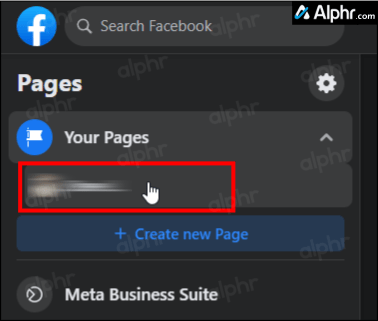
- Когда страница откроется, выберите «Инструменты публикации» в меню навигации в левой части экрана. Вы увидите опцию в разделе «Meta Business Suite».

- Нажмите на "Содержание" в левом навигационном меню. Возможно, он уже выбран.

- Выберите "Черновики" вкладка В этот момент появится ваш список черновиков на Facebook. Вы можете остановиться здесь или продолжить редактирование/публикацию черновика.

- Нажмите на черновик, чтобы открыть его.
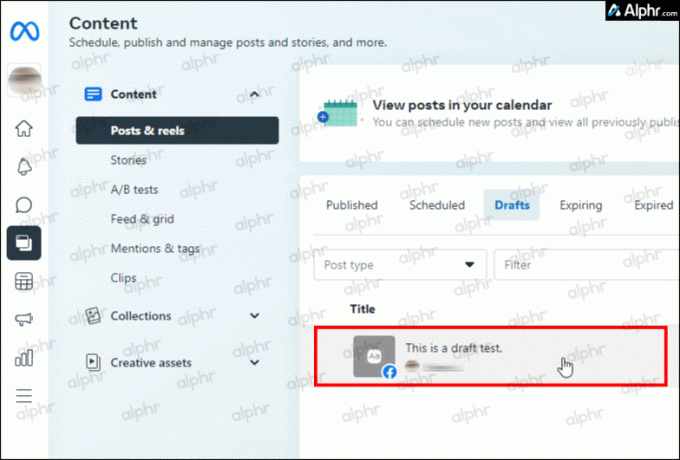
- Отредактируйте черновик по своему усмотрению. Пока не нажимайте «Сохранить».

- Опубликуйте редактирование, запланируйте публикацию и прикрепите ее к своей ленте Instagram или перейдите к следующему шагу, чтобы повторно сохранить ее как черновик.

- Если вы все же хотите сохранить черновик после редактирования, нажмите на синюю "Сохранять" кнопка.

Поиск черновиков на страницах Facebook с помощью настольного приложения Магазина Windows
Настольное приложение Facebook идеально подходит для работы с личными профилями, за исключением Facebook Drafts. Для одного, не позволяет сохранять черновики в режиме личного профиля. Ваш черновик можно восстановить только в том случае, если вы не закроете или не обновите приложение.
Если вы используете Pages, вы можете легко сохранять и находить черновики. Вот как это сделать.
- Открой «Приложение Facebook для Windows».
- Нажмите на свой "значок профиля" в верхнем правом разделе.
- Выбирать «Просмотреть все профили», затем щелкните «Посмотреть все страницы» кнопка.
- Выбрать «Профиль страниц» из списка.
- Нажмите «Инструменты публикации» в левом навигационном меню в категории «Meta Business Suite».
- Убедитесь, что в левом выпадающем навигационном меню выбрано «Содержание», затем нажмите вкладку «Черновики» в главном окне.
- Нажмите на нужный черновик, который вы хотите продолжить редактировать в списке.
- Отредактируйте черновик по своему усмотрению, затем нажмите кнопку «Сохранить», чтобы обновить черновик. Он останется черновиком на Facebook, пока вы его не опубликуете.
- Чтобы опубликовать или запланировать черновик, нажмите кнопку «выпадающий значок» на синюю кнопку и выберите «Опубликовать сейчас» или «Расписание публикации».
- Следуйте оставшимся подсказкам. После «Опубликовать сейчас» выберите "Публиковать."
- После «Запланировать публикацию» выберите "Сохранять."
Как найти черновики Facebook на Android
Найдите черновики на страницах Facebook с помощью приложения для Android
Приложение Facebook для устройств под управлением операционной системы Android поддерживает управление страницами Facebook. Если вы должны отказаться от создания сообщения, прежде чем нажать кнопку «Опубликовать», вы все равно можете найти черновик и опубликовать его или отредактировать дальше.
Вот как можно найти черновик на странице Facebook при использовании телефона Android:
- Запустите приложение и введите свои учетные данные для входа.

- Нажмите на “значок гамбургера” (три горизонтальные линии) в правом верхнем углу.

- Нажать на «Страницы».

- Выберите страницу, черновики которой вы хотите найти.
- Скачайте и откройте «Мета Бизнес Люкс» приложение.

- Нажмите на «Посты и истории» значок в нижней части экрана, а затем нажмите на значок «Опубликовано» падать. Выбирать "Черновики», чтобы увидеть список всех сохраненных черновиков.

- Чтобы опубликовать или удалить черновик, коснитесь значка «вертикальный многоточие» (три вертикальные точки).

Найдите черновики в своем профиле Facebook с помощью приложения для Android
Помимо страниц, есть несколько вещей, которые нравятся в приложении Facebook для Android при использовании для личных учетных записей. Примечательно, что он отличается от версии для ПК, потому что приложение для Android позволяет сохранять и просматривать любое количество черновиков. Однако, нет прямого доступа к черновикам на мобильном телефоне. Это не проблема, потому что вы можете создать новый черновик, выполнив следующие шаги, а затем щелкнуть уведомление Facebook, чтобы открыть весь список черновиков. Однако удаление или открытие уведомления означает, что вы можете снова просмотреть все черновики, только создав новый.
Вот как найти черновики своего профиля Facebook на устройстве Android:
- Запустить «Фейсбук» приложение.

- Нажмите "Что у тебя на уме" коробка.

- Начните вводить что-нибудь, если вы просто хотите увидеть свой список черновиков.
- Нажмите "назад" кнопку на телефоне/планшете или на «стрелка назад» в верхней левой части.
- Выбирать "Сохранить как черновик." Вам нужно сохранить его, иначе вы не получите уведомление, необходимое для просмотра списка черновиков.

- Как только черновик будет сохранен, нажмите на уведомление о черновике.

- Теперь вы должны увидеть список всех ваших черновиков, начиная с самого последнего.

Вы можете редактировать или даже публиковать черновики по своему усмотрению. Однако важно отметить, что черновики автоматически удаляются через три дня.
Как найти черновики Facebook на iPhone
Найдите черновики на страницах Facebook с помощью приложения для iOS
Вот как вы можете найти черновики в приложении Facebook для iOS при использовании iPhone или iPad:
- Запустить “приложение для айфона в фейсбуке“ и войдите в свою учетную запись.

- Нажмите на “значок гамбургера” (три горизонтальные линии) в правом нижнем углу.

- Выбирать «Страницы». Это должно открыть список всех страниц под вашей учетной записью. Выберите черновик, который хотите просмотреть.

- Скачайте и откройте Мета Бизнес Люкс (Менеджер страниц) приложение.

- Нажмите на Посты и истории значок в нижней части экрана, а затем коснитесь раскрывающегося списка со стрелкой рядом с пунктом «Опубликовано», выберите Черновики. На этом этапе вы должны увидеть список всех черновиков, которые вы сохранили.

- Чтобы опубликовать, запланировать или удалить черновик, нажмите на три вертикальные точки.

Найдите черновики в профиле Facebook с помощью приложения для iOS
Помимо страниц, приложение Facebook для iPhone позволяет сохранить только один черновик при использовании вашего профиля. На Iphone или iPad нет чернового списка, за исключением случаев использования страниц, как указано выше, и нет уведомлений, как на Android.
Чтобы найти и отредактировать самый последний черновик профиля на iOS, сделайте следующее:
- Запустить “iOS-приложение Facebook.”
- Нажмите "Что у тебя на уме?» на вкладке «Главная».
- Введите свою мысль.
- Нажмите "ИКС" в верхнем левом разделе.
- Выбирать «Сохранить черновик».
- Чтобы найти черновик, вернитесь на главный экран Facebook и нажмите "Что у тебя на уме?" снова. Должен появиться черновик.
Примечание: Текущий черновик сохраняется до тех пор, пока вы не перезагрузите iPhone или iPad.
Черновики Facebook — отличный способ хранить и систематизировать свои мысли. Они также предлагают быстрое решение, когда вам нужно что-то быстро написать, например, спонтанно во время мероприятия или конференции. Вы можете получить доступ к этим черновикам с большинства устройств, если у вас есть подключение к Интернету. Знание того, как их найти, необходимо, чтобы позволить себе проверить свою работу, прежде чем делиться ею с другими.
Часто задаваемые вопросы о черновиках Facebook
Черновики — это то же самое, что и неопубликованные посты?
Ответ положительный. Черновик — это сообщение, сохраненное в неопубликованном состоянии. Чаще всего он используется для подготовки постов и обеспечения их готовности к публикации в нужный момент.
Если я создам черновик страницы с помощью браузера, появится ли он в приложении Meta Business Suite?
Да. Вы можете начать публикацию онлайн или в приложении. Затем восстановите его на другом устройстве, если вы вошли в ту же учетную запись.
Почему iOS сохраняет только один черновик в профилях Facebook?
Все устройства iPhone и iPad под управлением iOS сохраняют только один черновик Facebook на страницах профиля, потому что он не хранит их вместе, как Android. Вместо этого он кэширует сообщение и сохраняет его в поле «Что у вас на уме». Таким образом, ваш черновик останется при следующем открытии окна состояния домашней страницы, если вы не отредактируете/не опубликуете/не удалите его или не перезагрузите свое устройство.




